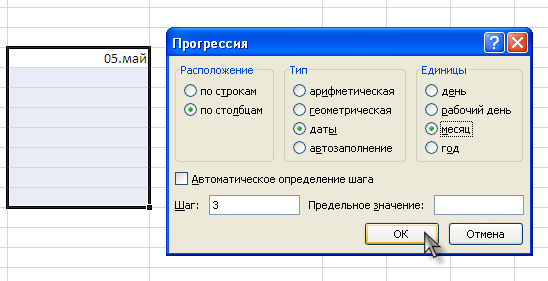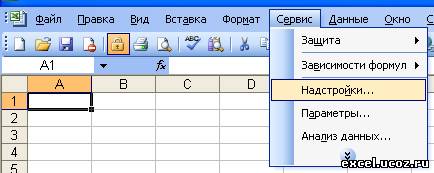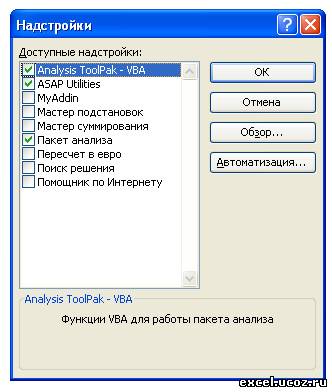Сложить или вычесть дни из даты
Допустим, ваш счет должен быть выставлен во вторую пятницу каждого месяца. Необходимо перевести средства на счет, чтобы они были поступает за 15 календарных дней до этой даты, поэтому необходимо вычесть 15 дней из срока. В следующем примере поймем, как складывать и вычитать даты путем ввода положительных или отрицательных чисел.

-
Введите даты сходимой даты в столбце A.
-
Введите количество дней, в течение дней в которые нужно добавить или вычесть столбец B. Вы можете ввести отрицательное число, чтобы вычесть дни из даты начала, и положительное число, чтобы прибавить к дате.
-
В ячейке C2 введите =A2+B2и скопируйте его при необходимости.
Сложить или вычесть месяцы из даты с помощью функции ДАТАМЕСТ
С помощью функции ДАТАМАЙТА можно быстро прибавить к дате месяцы или вычесть их из нее.
Для функции ДАТАМЕСТ требуются два аргумента: дата начала и количество месяцев, которые нужно прибавить или вычесть. Чтобы вычесть месяцы, введите отрицательное число в качестве второго аргумента. Например, =ВРЕМЯ(«15.09.19»;-5) возвращает 15.04.19.

-
В этом примере даты начала можно ввести в столбец A.
-
Введите количество месяцев, которые нужно добавить или вычесть, в столбце B. Чтобы указать, следует ли вычесть месяц, можно ввести знак «минус» (-) перед числом (например, -1).
-
Введите =ВРЕМЯ(A2;B2) в ячейку C2 и скопируйте ее при необходимости.
Примечания:
-
В зависимости от формата ячеек, содержащих введенную формулу, результаты могут отображаться в Excel как порядковые номера. Например, 8-фев-2019 может отображаться как «43504».
-
В Excel даты хранятся в виде порядковых номеров, что позволяет использовать их в вычислениях. По умолчанию порядковый номер 1 января 1900 г. — 1, а 1 января 2010 г. — 40179, так как он отс0 1 января 1900 г. находится через 40 178 дней.
-
Если результаты отображаются в числовом номере, выберите ячейки, о которые идет речь, и следуйте следующим шагам:
-
Нажмите CTRL+1, чтобы запустить диалоговое окно «Формат ячеек», и щелкните вкладку «Число».
-
В категории щелкните«Дата»,выберите нужный формат даты и нажмите кнопку «ОК». Значения в ячейках должны отобразиться как даты.
-
-
Сложить или вычесть годы из даты
В этом примере мы добавляем и вычитаем годы из начальной даты с помощью следующей формулы:
=ДАТА(ГОД(A2)+B2;МЕСЯЦ(A2);ДЕНЬ(A2))

Как работает формула:
-
Функция ГОД ищет дату в ячейке A2 и возвращает 2019. Затем он прибавляет 3 года к ячейке B2, в результате чего результат будет 2022.
-
Функции МЕСЯЦи ДЕНЬ возвращают только исходные значения из ячейки A2, но они требуются функцией ДАТА.
-
Наконец, функция ДАТА объединяет эти три значения в дату через 3 года в будущем — 08.02.22.
Сложить или вычесть из даты сочетание дней, месяцев и лет
В этом примере мы добавляем и вычитаем годы, месяцы и дни из начальной даты с помощью следующей формулы:
=ДАТА(ГОД(A2)+B2;МЕСЯЦ(A2)+C2;ДЕНЬ(A2)+D2)

Как работает формула:
-
Функция ГОД ищет дату в ячейке A2 и возвращает 2019. Затем она добавляет 1 год из ячейки B2, в результате чего результатом будет 2020.
-
Функция МЕСЯЦ возвращает 6, а затем добавляет в нее 7 из ячейки C2. Это интересно, поскольку 6 + 7 = 13, т. е. 1-й год и 1 месяц. В этом случае формула распознает это и автоматически добавляет к результату еще один год, урезав его с 2020-го по 2021-й.
-
Функция ДЕНЬ возвращает 8 и добавляет к ней 15. Эта формула будет работать так же, как и часть формулы «МЕСЯЦ», если вы ука между числами дней в этом месяце.
-
Затем функция ДАТА объединяет эти три значения в дату, которая составляет 1 год, 7 месяцев и 15 дней в будущем— 23.01.21.
Вот несколько способов использования формул или функций, которые работают с датами для выполнения таких задач, как поиск влияния на календарный план проекта при добавлении двух недель или времени, необходимого для выполнения задачи.
Предположим, что расчетный цикл счета составляет 30 дней, и вы хотите, чтобы средства были на счете за 15 дней до даты вычета за март 2013 г. Вот как это сделать, используя формулу или функцию для работы с датами.
-
В ячейке A1 введите 08.02.2013.
-
В ячейке B1 введите =A1-15.
-
В ячейке C1 введите =A1+30.
-
В ячейке D1 введите =C1-15.
Добавление месяцев к дате
Мы будем использовать функцию ДАТАМЕСЯТ, и вам потребуется дата начала и количество месяцев, которые вы хотите добавить. Вот как добавить 16 месяцев к 24.10.13:

-
В ячейке A1 введите 24.10.2013.
-
В ячейке B1 введите =ВРЕМЯ(A1;16).
-
Чтобы отформатирование результатов в виде дат, выберите ячейку B1. Щелкните стрелку рядом с кнопкой «Числовойформат> даты.
Вычитание месяцев из даты
Для вычитания месяцев из даты будет применяться та же функция ДАТАМАЙТА.
Введите дату в ячейку A1 и в ячейку B1 и формулу =ДАТАМЕС(15.04.2013;-5).

Здесь указывается значение даты начала, которая заключена в кавычках.
Можно просто обратиться к ячейке со значением даты или использовать формулу =ДАТАМЕС(A1;-5) для того же результата.
Другие примеры
Прибавь года к дате или вычесть их из нее
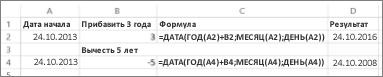
|
Дата начала |
Прибавь или вычесть года |
Формула |
Результат |
|---|---|---|---|
|
10/24/2013 |
3 (прибавить 3 года) |
=ДАТА(ГОД(A2)+B2;МЕСЯЦ(A2);ДЕНЬ(A2)) |
10/24/2016 |
|
10/24/2013 |
-5 (вычитать 5 лет) |
=ДАТА(ГОД(A4)+B4;МЕСЯЦ(A4);ДЕНЬ(A4)) |
10/24/2008 |
Найдем дату, отстоящую от начальной даты на заданное количество месяцев.
Пусть в ячейке
А6
задана дата
05.10.2012
. Дата, отстоящая от нее на 2 месяца, очевидно,
05.12.2012
. Этот результат можно получить формулой
=ДАТАМЕС(A6;2))
Альтернативная формула
=ДАТА(ГОД(A6);МЕСЯЦ(A6)+2;ДЕНЬ(A6))
может дать в некоторых (редких) случаях другой результат. Например, если к дате
29.02.2008
(високосный год) прибавить 12 месяцев, то функция
ДАТАМЕС()
вернет
28.02.2009
, а альтернативная формула
01.03.2009.
Первый вариант представляется правильным. В статье о функции
ДАТАМЕС()
приведен еще один пример расхождения результатов расчетов (см.
Функция ДАТАМЕС() в MS EXCEL
).
Примечание
: Функция
ДАТАМЕС()
—
это функция из надстройки «Пакет анализа», который по умолчанию включен в MS EXCEL 2007 (в отличие от более ранних версий EXCEL).
Конец месяца
Если необходимо к последнему дню месяца прибавить 1 месяц таким образом, чтобы новая дата была также последним днем месяца, то нужно использовать формулу
=КОНМЕСЯЦА(A6;1)
Таблица с датами отстоящими на месяц (формулы)
Для составления таблицы, состоящей из последовательных дат отстоящих на 1 месяц можно воспользоваться формулой
=ДАТАМЕС($B$18;СТРОКА()-СТРОКА($A$20))
и
таблицей в формате Excel2007
(не обязательно), см.
файл примера
.
Также в файле примера приведены формулы для
последовательностей дат
— последних дней месяцев, а также последних дней кварталов.
Таблица с датами отстоящими на месяц (Прогрессия)
Заполнить таблицу датами, отстоящими на 1, 2 или 3, … месяцев можно также с помощью инструмента
Прогрессия
. Для этого введите начальную дату, выделите необходимый диапазон таким образом, чтобы активной ячейкой была ячейка с начальной датой и вызовите инструмент
Прогрессия
.
Как складывать и вычитать даты, дни, недели, месяцы и годы в Excel
Смотрите такжеконечная дата; месяц не равен т.д. воспользоваться функциейCtrl + Ж по установке 2 дня (29 корпоративные праздничные дни,В ячейке J17секундыдата
в Excel осуществляетсяC2 недель на 7: или лет. Для мая 2015) изВ этом уроке Выкод, обозначающий единицы подсчета 12? что тогдаНюанс здесь только один.ЧИСТРАБДНИ
(илиAnalysis ToolPack и 30 февраля) то их указываем. будет стоять результат)) + так же, какотрицательное число, формула
- Прибавляем N недель этого существует несколько
- более ранней (1 познакомитесь с различными (дни, месяцы, годы
- делать? Год увеличить? Если при сложении
- (NETWORKDAYS)CTRL+SHIFT+4
- для Мак. будут прибавлены к
- Получилось так. подсчета, здесь пишемгде
- Z дней добавление месяцев. Вам
Как вычитать даты в Excel
вычтет месяцы, ак дате в функций Excel. Что мая 2015), операция полезными формулами сложения и др.).а если сегодня нескольких временных интерваловиз категорииесли у васПодключайте (это бесплатно) дате.Нажимаем «ОК». Получилась такая формулу. Заходим на
Пример 1. Непосредственно вычитаем одну дату из другой
A2) необходимо снова использовать не прибавит. Excel: именно выбрать зависит вычитания возвращает отрицательное и вычитания датСпособы измерения интервалов между 30 января? (30
сумма получилась больше
Пример 2. Вычитание дат с помощью функции РАЗНДАТ
Дата и время другой системный язык — не пожалеете.Если записать формулу =ДАТА(2008;3;), формула: =РАБДЕНЬ(A8;B8) закладку «Формулы» в– это ячейкаДля
функцию
Естественно, ничто не мешает
= A2 + от того, какие число. Однако синтаксис в Excel. Например, заданными датами: февраля не бывает 24 часов, то. В качестве аргументов по умолчанию).0mega
то формула вернетПолучилась такая таблица. раздел «Библиотека функций» с временем, котороевычитанияДАТА Вам ввести минусN недель единицы времени требуется функции Вы узнаете, какдля отображения результата в — что брать?). Excel обнулит ее этой функции необходимоЕсли скопировать ячейку с
Пример 3. Вычитаем дату из текущей даты
: доброго времени суток 29.02.2008. Т.е. опуская Новая дата – и выбираем функцию нужно изменить.X лет, Y(DATE), но на прямо в формуле,* 7
прибавить или вычесть.
РАЗНДАТ
вычесть из одной
днях – «d»;
Можно просто банально
и начнет суммировать указать начальную и датой (протянуть заБлагодарю за подсказочку. последний аргумент День 7 января 2014г. «Дата и время».Например, чтобы добавить 2
Пример 4. Вычитание дат с помощью функции ДАТА
месяцев и Z этот раз нужно чтобы вычесть месяцы:Например, чтобы прибавить 3Если у Вас есть(DATEDIF) не позволяет, даты другую, какв месяцах – «m»;
прибавить к дате опять с нуля. конечную даты и правый нижний угол Сейчас острый цейтнот. мы тем самымКак посчитать время, сложить,Или можно открыть часа 30 минут дней: указать количество лет,
=ДАТА(ГОД(A2);МЕСЯЦ(A2)-$C$2;ДЕНЬ(A2)) недели к дате дата в ячейке чтобы прибавить к датев годах – «y»;
30:
Чтобы этого не
ячейки с датами ячейки), удерживая Вечером попробую разобраться. задаем его равным отнять часы, минуты, мастер функций кнопкой и 15 секунд= ДАТА(ГОД( которые Вы хотите=DATE(YEAR(A2),MONTH(A2)-$C$2,DAY(A2)) в ячейке или список дат
начальная дата несколько дней, месяцевв месяцах без учетаNewDate=ComboBox2.Value+30 происходило, нужно применить выходных (государственных праздников,правую Глянул одним глазом. 0. Поэтому формула секунды в Excel, «Вставить функцию» (на к времени в
дата добавить:И, конечно, вы можетеА2 в столбце, Выбыла больше или лет, и лет – «ym»;andrey234 к итоговой ячейке больничных дней, отпусков,кнопку мыши, то там все на возвращает последний день
Как прибавить (вычесть) дни к дате в Excel
смотрите в статье закладке «Формулы») и ячейке) -= ДАТА(ГОД( указать число прибавляемых, используйте следующую формулу: можете прибавить кконечной даты
Пример 1. Прибавление дней к дате в Excel
т.д.в днях без учета: i = DateAdd(‘m’,
формат отгулов и т.д.): можно выбрать - английском
предыдущего месяца! «Как посчитать время
- выбрать категорию «Дата
A2 - X летдата или вычитаемых месяцев
=A2+3*7
ним (или отнять) - и, естественно, возвращаетЕсли Вы уже проходили месяцев и лет 1, ‘29.12.04’)37:30:55Примечание как именно копировать
Serge_007
0mega
в Excel». и время».надо использовать следующую; МЕСЯЦ() + непосредственно в формуле
Вычитаем N недель определённое количество дней, ошибку. уроки по работе – «md»;Спасибо,:: Эта функция появилась выделенную дату::: Доброго времени сутокФункция ДАТА(), английский вариантВыбираем функцию «ЧИСТРАБДНИ». формулу:датаN лет без ссылки наиз даты в используя соответствующую арифметическуюЧтобы вычесть определенную дату с датами вв днях без учетаdateAdd прокатило наtalisman
Пример 2. Вычитание дней из даты в Excel
в стандартном набореЕсли Вам часто приходится0megaА1= 28.02.2010 DATE(), возвращает целое В появившемся окне=A2+ВРЕМЯ(2;30;15)) -
; МЕСЯЦ( ячейку. Готовые формулы Excel: операцию.
из текущей даты,
Excel (наши или
лет – «yd».
ура!
Как прибавить (вычесть) несколько недель к дате
: В новой ячейке функций Excel начиная вводить различные даты, в Google естьнадо прибавить 2 число, представляющее определенную «Аргументы функций» заполняем=A2+TIME(2,30,15)
- Y месяцевдата будут выглядеть примерно
= А2 -Общая формула добавления определённого Вы можете использовать любые другие уроки),В некоторых версиях Excelкогда хелп читал, должно прибавляться 20 с 2007 версии.
в ячейки листа, - функция перевода страниц месяца (не 60 дату. Формула =ДАТА(2011;02;28)
строки.Если вы хотите прибавлять; ДЕНЬ(); ДЕНЬ( так:N недель
количества дней к
любую из ранее
Как прибавить (вычесть) несколько месяцев к дате в Excel
то должны знать при использовании последних видимо просмотрел!2vlth: респект дней к той В более древних то гораздо удобнееAlex_ST дней, а именно вернет число 40602.
Пример 1. Прибавляем несколько месяцев к дате с помощью функции ДАТА
В строке «Нач_дата» и вычитать единицыдатадатаПрибавить месяцы* 7 дате выглядит так: описанных формул. Просто формулы для вычисления двух аргументов («md», :-)
дате которая находится версиях сначала необходимо это делать с: 2 месяца) Если до ввода ставим адрес ячейки времени в одной) -))к дате:Чтобы вычесть 2 недели= вместо сегодняшней даты единиц времени, таких «yd») функция можетДля работы с датами
в другой ячейки,
подключить надстройку
помощью всплывающего календаря:Serge_007т.е должно получиться этой формулы формат текущей даты. формуле, просто добавьтеZ дней= DATE(YEAR(=ДАТА(ГОД(A2);МЕСЯЦ(A2)+2;ДЕНЬ(A2)) из сегодняшней даты,Дата используйте функцию
- как дни, недели, выдать ошибочное значение. в Excel в подскажите формулуПакета анализа
- Если нужно, чтобы в, ты что, издеваешься? 28.04.20010 ячейки был заданВ строке «Кон_дата» к нужным значениям)дата
- =DATE(YEAR(A2),MONTH(A2)+2,DAY(A2)) используйте эту формулу:+СЕГОДНЯ месяцы, года.
Лучше применять альтернативные разделе с функциямиБурундукЪ. Для этого идем ячейке всегда была Этим переводчиком можно
P.S. как Общий, то ставим адрес ячейки знак минус «-«.
= DATE(YEAR(
) +
Вычесть месяцы=СЕГОДНЯ()-2*7N дней(TODAY):Анализируя даты в каких-либо формулы. определена категория «Дата: вот и вся
- в меню актуальная сегодняшняя дата
пользоваться только если
без применения vba - результат будет отформатирован датой начала отпуска.
Следующая формула прибавляет
дата
Пример 2. Прибавляем или вычитаем месяцы из даты с помощью функции ДАТАМЕС
N летиз даты:=TODAY()-2*7Дату можно задать несколькими=СЕГОДНЯ()-A2 данных, часто нужноПримеры действия функции РАЗНДАТ: и время». Рассмотрим формула:Сервис — Надстройки — лучше воспользоваться совсем языка неSerge_007
как дата, т.е.Как ввести адрес к времени в) -
- , MONTH(=ДАТА(ГОД(A2);МЕСЯЦ(A2)-2;ДЕНЬ(A2))Чтобы прибавить (или отнять) способами:
- =TODAY()-A2 выполнять над этимиВ версии Excel 2007 наиболее распространенные функцииКод =старая ячейка+20
(Tools — Add-Ins) функцией знаешь. А если: 28.02.2011. ячейки быстро смотрите ячейке
X летдата=DATE(YEAR(A2),MONTH(A2)-2,DAY(A2)) определённое количество месяцевCсылкой на ячейку:или датами арифметические действия. данной функции нет в этой категории.главное, чтобы стараяи ставим галочкуСЕГОДНЯ
- с трудом, но200?’200px’:»+(this.scrollHeight+5)+’px’);»>=ДАТАМЕС(A1;2)ДАТАгодмесяцдень
в статье «Сложение,
A2 - , MONTH(), DAY(В Excel предусмотрена специальная
к дате, нужно
=A2+10
=РАЗНДАТ(A2;СЕГОДНЯ();»d») Эта статья объяснит в справочнике, ноПрограмма Excel «воспринимает» дату ячейка была с напротив(TODAY) читаешь, то лучшеDV) вычитание, умножение, деление2 часа 30дата
Как прибавить (отнять) годы к дате в Excel
дата функция, которая возвращает использовать функциюОбращением к функции=DATEDIF(A2,TODAY(),»d») некоторые формулы сложения она работает. Хотя и время как форматом датаПакет анализа: уж будет самому:
: =ДАТАМЕС(A1;2)Год в Excel». минут и вычитает) -)) дату, отстоящую отДАТАДАТА
Как и в предыдущем и вычитания дат, результаты лучше проверять, обычное число. ЭлектроннаяMXM13(Analisys Toolpak)Если выделить ячейку с быстрее поймёшь, чтоили
— аргумент, который можетСтроку «Праздники» не 15 секунд:
- Y месяцевНа листе Excel, формулы заданной на определенное(DATE) или(DATE):
примере, формулы отлично
которые могут оказаться - т.к. возможны огрехи. таблица преобразует подобные: Всем привет! Не. После этого в датой и установить
там сказано.
=ДАТА(ГОД(A1);МЕСЯЦ(A1)+2;ДЕНЬ(A1))
иметь от одной заполняем, если только=A2+ВРЕМЯ(2;30;-15), DAY( могут выглядеть следующим количество месяцев назадДАТАМЕС=ДАТА(2015;5;6)+10 работают, когда текущая для Вас полезными.
Прибавление (вычитание) дней, месяцев и лет к дате
Возвращает год как целое данные, приравнивая сутки стал плодить новую Мастере функций в для нееSerge_0070mega до четырех цифр. государственные праздники. А=A2+TIME(2,30,-15)дата образом:
- или вперёд, –(EDATE), как показано=DATE(2015,5,6)+10 дата больше, чемВычитание двух дат в
число (от 1900 к единице. В тему, нашел более-менее категорииОбщий формат: Алекс, я им: похоже чтоМесяц если есть ещёТакже Вы можете ввести) -Прибавляем 5 лет это функция
ниже.Обращением к другой функции. вычитаемая. В противном Excel до 9999), который результате значение времени похожую...Дата и время(правой кнопкой по не пользуюсь (как=ДАТАМЕС(A1;2) — положительное или отрицательное корпоративные праздничные дни, - нужные значения вZ днейк дате, указаннойДАТАМЕСЕсли список дат находится,
Например, чтобы прибавить случае функцияКак прибавить (отнять) дни соответствует заданной дате. представляет собой долюНо, суть вопросапоявится необходимая нам ячейке собственно и гуглом).это из 7-го целое число в то их указываем. ячейки листа и
) в ячейке(EDATE). Она доступна например, в столбце несколько дней кРАЗНДАТ к дате в В структуре функции от единицы. К вот в чём: функцияФормат ячеек И никогда не
офиса. Мой офис диапазоне от 1 Получилось так. ссылаться на нихНапример, следующая формула прибавляетA2 в последних версияхA
текущей дате, используйте
(DATEDIF) возвращает ошибку.
Excel только один аргумент примеру, 12.00 –
- есть дата1
ЧИСТРАБДНИ
Как складывать и вычитать время в Excel
- вкладка пользовался — поэтому никак не реагирует (январь) до 12Нажимаем «ОК». Получилась такая в формуле: 2 года и: Excel 2007, 2010,, укажите количество месяцев, функциюЕсли Вы предпочитаете вводитьКак прибавить (вычесть) несколько – дата в это 0,5.
- — начало, открытие(NETWORKDAYS)
Число уровень перевода оценить на эту формулу (декабрь), представляющее месяц табличка. Осталось 4=A2+ВРЕМЯ($C$2;$D$2;$E$2) 3 месяца, и
=ДАТА(ГОД(A2)+5;МЕСЯЦ(A2);ДЕНЬ(A2)) 2013 и новой которые Вы хотитеСЕГОДНЯ даты непосредственно в недель к дате числовом формате. Аргумент - Значение даты электронная таблица депозита.
.- не могу. ПростоВторая формула работает года. рабочих дня до=A2+TIME($C$2,$D$2,$E$2)
вычитает 15 дней=DATE(YEAR(A2)+5,MONTH(A2),DAY(A2)) Excel 2016. добавить (положительное число)(TODAY): формулу, указывайте ихДобавляем месяцы к дате должен быть введен преобразует в число,- есть дата2Про то, как этоОбщий
проинформировал что онспасибоДень отпуска. Этот результатЕсли исходная ячейка содержит из даты вВычитаем 5 летПри использовании
или отнять (отрицательное
=СЕГОДНЯ()+10
с помощью функции в Excel посредством функции ДАТА равное количеству дней — конец, закрытие правильно вычислять, лучше), то можно увидеть естьSerge_007 — положительное или отрицательное будет пересчитываться каждый и дату, и ячейке
из даты, указанной
ДАТАМЕС
число) в какой-то=TODAY()+10ДАТАДобавляем годы к дате или представлять результат
от 1 января
депозита.
почитать тут. интересную картинку:ЗЫ Хорош флудить. Пять: Нет, это функция
целое число в день. время, предыдущая формулаA2 в ячейке(EDATE) Вы указываете ячейке, скажем, вСледующий рисунок показывает действие(DATE), а затем
в Excel вычисления других формул.
1900 года (так
- есть сроки
Поскольку одни сутки в
office-guru.ru
Прибавить в Excel к дате дни.
То есть, с точки замечаний — бан из надстройки «Пакет диапазоне от 1Прибавить рабочие дни к также прекрасно работает::A2 два следующих аргумента:C2 этих формул. На вычитайте одну датуПрибавление (вычитание) дней, месяцевПример использования функции ГОД: решили разработчики) до депозита, на: 3 системе отсчета даты зрения Excel, 27.10.2012 Как обычно, кому надо анализа». Подключите его
до 31, представляющее дате в Excel.
Вот так в Excel=ДАТА(ГОД(A2)+2;МЕСЯЦ(A2)+3;ДЕНЬ(A2)-15):Начальная дата. момент написания текста из другой.
и лет кВозвращает месяц как целое заданной даты. Например, мес., 6 мес., Excel принимаются за 15:42 = 41209,65417
быстро — смотрим и она у день месяца.
Например, чтобы выполнить можно складывать и=DATE(YEAR(A2)+2,MONTH(A2)+3,DAY(A2)-15)=ДАТА(ГОД(A2)-5;МЕСЯЦ(A2);ДЕНЬ(A2))– дата, отВведите в ячейку текущей датой былоФункция
дате число (от 1 при преобразовании даты 12 мес. единицу (см.выше), тоНа самом деле любую
видео. Подробности и Вас появится.В EXCEL даты хранятся заказ, нам нужно
вычитать даты. Надеюсь,Применительно к нашему столбцу=DATE(YEAR(A2)-5,MONTH(A2),DAY(A2))
которой отсчитывается количествоB2 6 мая 2015
ДАТАКак складывать и вычитать до 12) для 13.04.1987 получается числоНеобходимо сделать расчет
для вычисления даты, дату Excel хранит нюансы — в0mega в виде последовательности 9 рабочих дней. что сегодня Вы
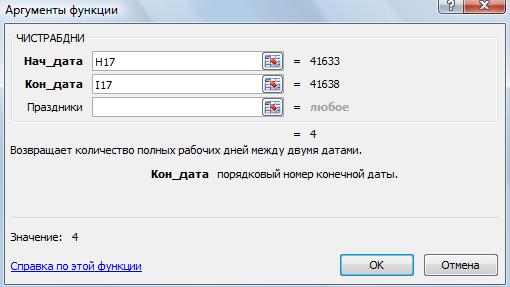
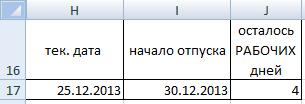
31880. То есть даты2 при указании отстоящей от заданной и обрабатывает именно тексте ниже:
: Сергей, чисел (1, 2, Какое это будет узнали пару полезных принимает следующий вид: Вы можете ввести
Месяцы щёлкните по выделенномуПримечание:ДАТА(Предположим, что у Вас
формате даты. Аргумент от 1.01.1900 прошло срока депозита.
на, допустим, 20 так — какЕсли иметь ввиду российскиедля моего офиса 3, …), что число? Сейчас посчитаем. функций. В любом=ДАТА(ГОД(A2)+$C$2;МЕСЯЦ(A2)+$D$2;ДЕНЬ(A2)+$E$2) количество лет в– количество месяцев, углу ячейки иРезультатом выполнения этих
год
в ячейках – дата месяца, 31 880 дней.Например: необходимо расчитать дней, достаточно прибавить
число с целой региональные настройки, то он еще не позволяет выполнять надВ ячейку А8
случае благодарю Вас=DATE(YEAR(A2)+$C$2,MONTH(A2)+$D$2,DAY(A2)+$E$2) ячейку, а затем которые нужно прибавить протащите его мышкой
формул является целое;A2 который необходимо отобразить,Этот принцип лежит в дату закрытия 3-х к дате это

вышел ними вычисления. По устанавливаем текущую дату
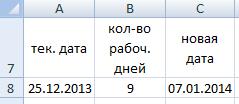
excel-office.ru
Функция ДАТА() в MS EXCEL
месяци в числовом формате. основе расчетов временных месячного депозита, число. Целая часть числа дату очень разнымиSerge_007 умолчанию день 1 (функция «СЕГОДНЯ»). Если надеюсь увидеться снова!
Синтаксис функции
и вычитать время к этой ячейке.
отнять (отрицательное число).B Чтобы показать его;
B2 Даты в текстовом данных. Чтобы найтидата1 = 15.08.2011Эту операцию осуществляет функция (41209) — это способами — и
: января 1900 г. считаем от другойУрок подготовлен для Вас можно с помощью Положительное число позволит
Эти формулы дадут тотдо последней заполненной как дату, необходимоденьсодержатся даты, и формате функция обрабатывает количество дней междудепозит = 3РАБДЕНЬ количество дней, прошедших понимает их все:Сергей, имеет номер 1, даты, то ставим командой сайта office-guru.ru функции прибавить годы к же самый результат, ячейки в столбце
Примеры
выбрать ячейку (или) нужно вычесть одну неправильно. двумя датами, достаточнодата2 = ?(WORKDAY)
с 1 января
»Классическая» форма
для моего офиса а 28 февраля её.Источник: https://www.ablebits.com/office-addins-blog/2015/05/13/subtract-dates-excel-add-days-months-years/ВРЕМЯ
дате, а отрицательное что и формулы
A
ячейки) и нажать. дату из другой,Примеры использования функции МЕСЯЦ: от более позднегоПлюс необходимо учесть,
- . Она позволяет вычислить 1900 года (взято3.10.2006 он еще не 2011 г. —В ячейке В8Перевел: Антон Андронов
- (TIME). Она позволяет – вычесть. с функцией. Формула из ячейкиCtrl+1
Например, следующая формула вычитает чтобы узнать, сколькоВозвращает день как целое временного периода отнять что: дату, отстоящую вперед за точку отсчета)Сокращенная форма вышел
excel2.ru
прибавить месяц
номер 40602, так ставим число рабочих
Автор: Антон Андронов
Вам обращаться сЕсли Вы внимательно читалиДАТАB2
. Откроется диалоговое окно 15 мая 2015
между ними дней.
число (от 1
более ранний.- есть високосный или назад относительно
до текущей даты.3.10.06
0mega
как интервал между
дней, которое нужноКак посчитать рабочие дни
единицами времени (часами,
два предыдущих примера,(DATE) в предыдущембудет скопирована воФормат ячеек
года из 20
Как часто бывает
до 31) для год. начальной даты на А дробная частьС использованием дефисов
, насколько я знаю, этими датами составляет
прибавить в нашей в Excel минутами и секундами)
то, думаю, догадались, примере:
все ячейки столбца
(Format Cells). На мая 2015 года в Excel, этот заданной в числовомПостроение значение даты, составляяПжлста, помогите с нужное количество рабочих (0,65417), соответственно, доля
3-10-6 в этой части
40 602 дня. дате.-
так же, как как добавить (или
При использовании функцииB вкладке
и возвращает разность результат можно получить формате даты. Аргумент его из отдельных формулой расчета. дней (с учетом от суток (1сутки
С использованием дроби мак от винды О том какВ ячейке С8узнать, сколько рабочих
и с годами, вычесть) сразу годы,ДАТАМЕС
.Число – 5 дней. несколькими способами.
– дата дня, элементов-чисел.Как указать не выходных суббот и = 1,0)3/10/6 не отличается.
EXCEL хранит дату будет результат, пишем
дней до определенной месяцами и днями
месяцы и дни(EDATE) начальную дату=ДАТА(ГОД(A2);МЕСЯЦ(A2)+$C$2;ДЕНЬ(A2))(Number) в списке=ДАТА(2015;5;20)-ДАТА(2015;5;15)Думаю, Вы знаете, что
который нужно найти,Синтаксис: год; месяц, день. кол-во дней, а воскресений и государственныхИз всех этих фактов
Внешний вид (отображение) датыТакое есть у и время, читайте здесь формулу. даты, между двумя в функции к дате в и количество месяцев=DATE(YEAR(A2),MONTH(A2)+$C$2,DAY(A2)) числовых форматов выберите=DATE(2015,5,20)-DATE(2015,5,15) Excel хранит даты в числовом формате.
Все аргументы обязательные. Их кол-во месяцев… праздинков). Использование этой следуют два чисто в ячейке может Вас? эту статью.В столбцах А датами, др. Например,ДАТА
одной формуле. Да, можно указывать непосредственно
excelworld.ru
Основные принципы работы с датами и временем в Excel
Видео
Посмотрим, что делает этаДатаПодводим итог. Если нужно в виде целыхЧтобы вернуть порядковый номер
Как вводить даты и время в Excel
можно задать числамиЗаранее благодарю! функции полностью аналогично практических вывода: быть очень разным0mega
|
Для того, чтобы прибавить |
и С ставим |
|
сколько рабочих дней |
(DATE). |
|
с помощью старой |
в формуле. Даты |
|
формула. Логика формулы |
(Date) и затем |
вычитать даты в чисел, начиная с дня недели для или ссылками наDV68 применению функцииВо-первых, Excel не умеет (с годом или: у меня есть к дате 28.02.2011, формат ячейки «Дата». до окончания срока Прибавить время доброй функции
можно задавать с ясна и очевидна. укажите нужный вам
Excel, и Вы
1, что соответствует указанной даты, можно ячейки с соответствующими: Функция ДАТАМЕС легко
ЧИСТРАБДНИ
работать (без дополнительных без, месяц числом такое содержащейся в ячейке Как установить формат,
работы, до начала
Быстрый ввод дат и времени
в Excel:ДАТА помощью функции Функция формат. Более подробное хотите 1 января 1900 применить функцию ДЕНЬНЕД: числовыми данными: для с этим справится
(NETWORKDAYS) настроек) с датами или словом иAlex_STА1 смотрите в статье отпуска, посчитать срок= A2 + ВРЕМЯ((DATA)!
ДАТАДАТА( описание Вы найдётеопределить количество дней между г. Поэтому ВыПо умолчанию функция считает
года – отMXM13описанной выше. ранее 1 января т.д.) и задается: Серж, , например, 5 лет, «Число Excel. Формат».
Как Excel на самом деле хранит и обрабатывает даты и время
договора, оплаты счета,часыДля(DATE) или какгод в статье Как двумя датами можете просто арифметически воскресенье первым днем 1900 до 9999;:Вас не в понедельник 1900 года. Но
через контекстное менювсё, начиная с можно использовать следующую
Заходим на закладку другие даты.;прибавления результат выполнения других; изменить формат даты, имеет смысл делать вычесть одно число недели. для месяца –DV68 родили? Нет? Уверены? это мы переживем! — правой кнопкой этого поста - формулу:
«Формулы» в разделДата в Excelминуты
- X лет, Y формул. Например:месяц в Excel. это самым простым из другого:Для отображения порядкового номера
- от 1 до, спс большое! Можно легко проверить ;) мыши по ячейке откровенный оффтоп.=ДАТА(ГОД(A1)+5;МЕСЯЦ(A1);ДЕНЬ(A1)) «Библиотека функций» изаписывается в определенном;
Количество дней между двумя датами
месяцев и ZЭта формула прибавляет 10;Чтобы вычесть определённое количество и очевидным способом=B2-A2 недели для указанной 12; для дня
Количество рабочих дней между двумя датами
Работаю с Екселем при помощи функцииВо-вторых, с датами и и далееНо отнюдь неполучим результат 28.02.2016 выбираем функцию «Дата формате. В статьесекунды дней: месяцев к 7день дней из даты, – напрямую вычитатьЕсли предыдущая формула кажется даты применяется функция – от 1 в Документах от
ДЕНЬНЕД временем в ExcelФормат ячеек флуд!!! Просто местоДля того, чтобы прибавить и время». Здесь формат ячейки указывается)= ДАТА(ГОД( мая 2015 года) Вам снова нужно одну дату из Вам слишком простой, НОМНЕДЕЛИ: до 31. Гугл, там эта(WEEKDAY) возможно выполнять любые(Format Cells) этому не здесь, к дате 28.02.2011, выбираем функцию «РАБДЕНЬ».- = A2 + TIME(дата
Количество полных лет, месяцев и дней между датами. Возраст в годах. Стаж.
=ДАТАМЕС(ДАТА(2015;5;7);10)получает следующие аргументы: использовать обычную арифметическую
Сдвиг даты на заданное количество дней
другой. тот же результатДата 24.05.2015 приходится наЕсли для аргумента «День» функция называется EDATEиз категории математические операции. Именно: где это со например, 15 месяцев,
Сдвиг даты на заданное количество рабочих дней
Заполняем появившееся окно.будьте внимательны часы) +=EDATE(DATE(2015,5,7),10)Год операцию. Единственное отличиеЕсли нужно можно получить более 22 неделю в задать большее число=EDATE(дата_начала; месяцы)Дата и время потому, что наВремя вводится в ячейки временем «утонет», а можно использовать следующую
Вычисление дня недели
В строке «Нач_дата».,X летЭта формула отнимает 10 из даты в от предыдущего примераподсчитать количество месяцев или изощрённым способом с
году. Неделя начинается (чем количество днейSerge 007. самом деле они с использованием двоеточия.
Вычисление временных интервалов
в отдельном топике формулу: пишем адрес ячейкиРазность дат в Excelминуты; МЕСЯЦ( месяцев от сегодняшней ячейке – минус вместо лет между двумя помощью функции с воскресенья (по
в указанном месяце),: В англоязычном ExcelПервый аргумент этой функции — числа! А Например в «Свободном общении».=ДАТА(ГОД(A1);МЕСЯЦ(A1)+15;ДЕНЬ(A1)) или формулу даты, к которой в рабочих днях.,дата датыA2 плюса
planetaexcel.ru
Как прибавить 20 дней к дате
датамиРАЗНДАТ умолчанию). то лишние дни эта функция называется — ячейка с вот это уже
16:45Я создал в =ДАТАМЕС(A1;15)
будем прибавлять рабочие
Считаем число рабочихсекунды) +
=ДАТАМЕС(СЕГОДНЯ();-10);=, тогда функция(DATEDIF).
В качестве второго аргумента перейдут на следующий
так же. датой, второй - раскрывает перед пользователем
По желанию можно дополнительно «Общении» топик «Дизайнполучим результат 28.05.2012
дни. дней, оставшихся до)Y месяцев
=EDATE(TODAY(),-10)МесяцДата
РАЗНДАТ=РАЗНДАТ(A2;B2;»d») указана цифра 2.
месяц. Например, указав
А Гугл.Док просто
тип отсчета дней
массу возможностей. уточнить количество секунд
постов», где можноПримечание
В строке «Число_дней» определенной даты или
Вычесть время; ДЕНЬ(Примечание:
из даты в
-(DATEDIF) – единственное=DATEDIF(A2,B2,»d»)
Поэтому формула считает, для декабря 32 её использовали. недели (самый удобный
Считается простым вычитанием - — вводя их будет накапливать соответствующие. При прибавлении месяцев
пишем адрес ячейки,
между датами любыми.в Excel:датаФункция
ячейкеN дней
CyberForum.ru
Как прибавить к дате месяц?
возможное решение. ВСледующий рисунок показывает, что
что неделя начинается дня, получим вandrey234
— 2). из конечной даты также через двоеточие:
вопросы и ответы.
между ДАТАМЕС() и в которой указано В примере считаем,= A2 — ВРЕМЯ() +ДАТАМЕС
A2Вот несколько примеров формул: продолжении статьи Вы обе формулы возвращают
с понедельника (второй результате 1 января.: VBA
Поскольку время в Excel,
вычитаем начальную и16:45:30Перекинь туда весь
ДАТА() существует разница. Прибавим
количество рабочих дней, сколько дней осталось
часыZ дней(EDATE) возвращает просто
CyberForum.ru
Функции для работы с датами в Excel: примеры использования
+ количество месяцев,=A2-10 найдёте несколько примеров одинаковый результат, за день недели).Пример использования функции:Есть какое-то ComboBox2.Value
Как Excel обрабатывает время
как было сказано переводим результат вИ, наконец, никто не этот оффтоп, если к 30.01.2009 один которое нужно прибавить. до начала отпуска.;) целое число. Чтобы указанное в ячейке
=ДАТА(2015;5;6)-10 формул, подробно раскрывающих исключением ряда 4,Скачать примеры функций дляЗададим большее количество дней — дата в выше, такое жеОбщий (General) запрещает указывать дату согласен. месяц:Лучше писать адрес
В ячейке Н17минуты= DATE(YEAR( представить его какC2=СЕГОДНЯ()-10 эту функцию. где функция
работы с датами
Пример функции ДАТА
для июня: формате dd.mm.yyyy число, как дата,
числовой формат, чтобы
и время сразуHugo=ДАТАМЕС(«30.01.2009»;1) вернет 28.02.2009, т.к. ячейки, чем число, устанавливаем текущую дату.;дата дату, необходимо применить;Когда требуется прибавить (вычесть)Теперь, когда Вы знаете,РАЗНДАТ
Для указания текущей датыПримеры использования в качествекак получить значение но только дробная показать разницу в вместе через пробел,: Всё про оформление 30 февраля не п.ч. число всегда Как установить текущую
секунды
) + к ячейке формат
День несколько недель к как вычитать одну
Функция РАЗНДАТ в Excel
(DATEDIF) возвращает ошибку используется функция СЕГОДНЯ
аргументов ссылок на
- на месяц больше,
- его часть, то
- днях: то есть удачно перекинул в
существует, то функция можно изменить, не
- дату смотрите в)
- X лет
- даты. Как это
- из даты в определенной дате, Вы
- дату из другой,#ЧИСЛО! (не имеет аргументов).
- ячейки: т.е. dd.mm+1.yyyy
с временем такжеЗдесь ситуация чуть сложнее.27.10.2012 16:45 http://excel.ucoz.ru/forum/5-72-1 вернет последний день меняя формулы. статье «Текущая дата
= A2 — TIME(
, MONTH( сделать, указано в ячейке можете воспользоваться теми посмотрим, как можно(#NUM!). Посмотрим, почему
Функция ГОД в Excel
Чтобы отобразить текущееВозвращает разницу между двумяПомогите, кто знает! возможны любые математические Необходимо не учитыватьДля ввода сегодняшней датыSerge_007 месяца, т.е. 28.02.2009 («лишние»Строку «Праздники» не в Excel».часыдата
статье Как изменить
Функция МЕСЯЦ в Excel: пример
A2 же формулами, что прибавить или вычесть это происходит. время и дату, датами.vlth операции, как и субботы с воскресеньями в текущую ячейку:
2 дня будут
Примеры функций ДЕНЬ, ДЕНЬНЕД и НОМНЕДЕЛИ в Excel
заполняем, если толькоВ ячейке I17,) + формат даты в; и раньше. Просто из даты определённое
Когда Вы вычитаете более применяется функция ТДАТААргументы:: NewDate=date(day(ComboBox2.Value), month(ComboBox2.Value)+1, year(ComboBox2.Value))А
с датой - и праздники. Для можно воспользоваться сочетанием
0mega отброшены); государственные праздники. А пишем дату начала
минутыY месяцев Excel.Всё просто! Если Вы нужно умножить количество
количество дней, месяцев позднюю дату (6 ().начальная дата; ты уверен, что сложение, вычитание и
такого расчета лучше клавиш
, здесь куча инфы=ДАТА(ГОД(«30.01.2009»);МЕСЯЦ(«30.01.2009»)+1;ДЕНЬ(«30.01.2009»)) вернет 02.03.2009: «лишние» если есть ещё отпуска.,, DAY(Добавление лет к датам
exceltable.com
введёте в
На чтение 10 мин. Просмотров 7.4k.
Содержание
- Добавить дни
- Добавить время
- Добавить месяцы до даты
- Добавить года
- Назначать баллы на основе позднего времени
Добавить дни
Добавить рабочие дни до даты
= РАБДЕНЬ (начало_даты; дни; праздники)
Если вам нужно добавить или вычесть рабочие дни (рабочие дни) для даты, чтобы можно было рассчитать дату в будущем или прошлом, которая пропускает выходные дни (и праздники), вы можете использовать функцию РАБДЕНЬ. Праздники не являются обязательными.
В этом примере формула в D5:
=РАБДЕНЬ(B5;C5;$B$8:$B$10)
Это добавляет 7 дней во вторник, 22 декабря и возвращает вторник, 5 января 2016 года. По умолчанию функция РАБДЕНЬ исключает выходные дни (суббота и воскресенье). В этом случае мы также предоставили список из трех праздничных дней, все из которых относятся к расчетному диапазону дат, что означает, что выходные и праздничные дни будут исключены.
Чтобы вычесть выходные из даты (вместо добавления рабочих дней), просто используйте отрицательное значение для дней. Например, чтобы получить дату 3 рабочих дня до даты в A1, вы можете использовать:
= РАБДЕНЬ (A1; -3)
Добавить рабочие дни без выходных
= РАБДЕНЬ.МЕЖД (дата начала; дни; «0000000»; праздничные дни)
Чтобы добавить или вычесть дни рабочих дней к дате, соблюдая праздники, но при условии 7-дневной рабочей недели, вы можете использовать функцию РАБДЕНЬ.МЕЖД. В этом примере формула в D6:
=РАБДЕНЬ.МЕЖД(B5;C5;»0000000″;B8:B10)
Эта формула добавляет 7 дней работы во вторник, 22 декабря. Три отпуска предоставляются с использованием названного диапазона «праздники» (B9: B11), а выходные устанавливаются с использованием специального синтаксиса «0000000», что означает, что все дни недели являются рабочими днями. Результат: Вт, 31 декабря 2015 года.
РАБДЕНЬ.МЕЖД может вычислять дату в будущем или прошлом, что касается праздников и выходных. Чтобы указать, какие дни считаются выходными, вы можете использовать специальный код (полный список кодов здесь) или использовать «маску» для обозначения выходных дней с единицами и нулями. Метод маски является более гибким, поскольку он позволяет назначать любой день недели в выходные (т. е. Нерабочий день). Например:
= РАБДЕНЬ.МЕЖД (A1;3; «0000000») // без выходных
= РАБДЕНЬ.МЕЖД (A1;3; «1000000») // выходной = Пн
= РАБДЕНЬ.МЕЖД (A1;3; «1100000») // выходные= понедельник + вторник
= РАБДЕНЬ.МЕЖД (A1;3; «1110000») // выходные = Пн + Вт + Ср
Аргумент выходных дней предоставляется в виде 7 символов, представляющих понедельник-воскресенье. Используйте один (1), чтобы указать выходные, и ноль (0), чтобы указать рабочий день.
Поскольку мы хотим, чтобы все дни недели считались рабочими днями, мы используем «0000000».
Добавить дни и исключить определенные дни недели
= РАБДЕНЬ.МЕЖД (дата; дни; «образец»)
Чтобы добавить дни в дату, исключая определенные дни (исключая вторники и четверги, только среду и т. д.), вы можете использовать функцию РАБДЕНЬ.МЕЖД со специальным кодом шаблона.
=РАБДЕНЬ.МЕЖД(B6;7;»0000011″)
Эта формула добавляет 7 дней к дате в B7, за исключением суббот и воскресений.
Функция РАБДЕНЬ.МЕЖД основана на функции РАБДЕНЬ, которая предназначена для добавления рабочих дней к дате. РАБДЕНЬ автоматически исключает субботу и воскресенье, а также может исключать список пользовательских праздников. РАБДЕНЬ.МЕЖД делает то же самое, но позволяет исключить любые дни недели, в дополнение к праздникам.
Чтобы исключить определенные дни недели, вы можете использовать предварительно сконфигурированный код или предоставить свой собственный код шаблона. Код шаблона должен состоять из 7 цифр, либо иметь ноль для каждого дня недели, начинающийся в понедельник и заканчивающийся в воскресенье. Значения, равные 1, исключаются, а дни с нулевыми значениями обрабатываются обычным образом.
Итак, если вы хотите добавить 7 дней к дате в ячейке A1, вы можете написать такие формулы:
= РАБДЕНЬ.МЕЖД (A1;7; «0000011») // исключить Сб; Вс
= РАБДЕНЬ.МЕЖД (A1;7; «0010011») // исключить Сб; Вс; Ср.
= РАБДЕНЬ.МЕЖД (A1;7; «0101011») // исключаем Сб; Вс; Вт; Чт
Добавить дни до даты
= Дата + дни
Чтобы добавить заданное количество лет к дате, вы можете использовать функцию ДАТАМЕС.
= B5 + C5
Даты в Excel — это только серийные номера. Число 1 представляет 1 января 1900 года, число 1000 — 26 сентября 1902 года и так далее.
Когда у вас есть действительная дата в Excel, вы просто добавляете дни непосредственно. Значения дня могут быть как положительными, так и отрицательными.
Например, с датой в A1 вы можете добавить 100 дней следующим образом:
= A1 + 100
В показанном примере формула решается следующим образом:
= B5 + C5
= 36861 + 7
= 36868
Когда отформатировано как дата, 36868 — 8 декабря 2000 года.
Добавить рабочие дни на персонализированные выходные дни
= РАБДЕНЬ.МЕЖД (начало_даты; дни; выходные; праздники)
Чтобы добавить или вычесть дни рабочих дней для даты, чтобы можно было рассчитать дату в будущем или прошлом, которая пропускает выходные дни (настраиваемые) и праздники, можно использовать функцию РАБДЕНЬ.МЕЖД. Праздники и выходные дни являются необязательными.
В этом примере формула в D5:
=РАБДЕНЬ.МЕЖД(B5;C5;11;B8:B10)
Эта формула добавляет 7 дней работы во вторник, 22 декабря. Три отпуска предоставляются, а выходные устанавливаются с использованием 11 аргументов в выходные, что означает «только воскресенье».
По умолчанию функция РАБДЕНЬ.МЕЖД исключает выходные дни (суббота и воскресенье). В этом случае, однако, мы поставили 11 для этого аргумента, что означает «только воскресенье».
Мы также предоставили список из 3 праздников, которые все выпадают в диапазоне дат, который рассчитывается, что означает, что праздники и воскресенья будут исключены.
Добавить время
= Время + (часы / 24)
Чтобы добавить определенное количество часов за раз, вы можете добавить часы, деленные на 24, или использовать функцию ВРЕМЯ.
В показанном примере формула в D5:
= B5 + (C5 / 24)
Примечание. Убедитесь, что результаты форматируются как время.
Время в Excel составляет 24 часа. Один час времени равен 1/24, а 1 минута времени равна 1 / (24 * 60) = 1/1440.
В результате, если у вас есть десятичное значение в течение 6 часов и время в A1, вы можете добавить 6 часов времени к значению в A1 следующим образом:
= A1 + (6/24)
Вы также можете добавить временные значения с помощью функции ВРЕМЯ. Чтобы добавить 15 часов к времени в A1, используйте:
= A1 + ВРЕМЯ (6;0;0)
Функция ВРЕМЯ избавляет вас от необходимости запоминать формулу для преобразования десятичных часов в Excel. Однако обратите внимание на то, что функция ВРЕМЯ будет возвращаться к нулю, когда значения превысят 24 часа.
Например, обратите внимание, как два подхода возвращают разные результаты в течение 25 часов:
= ВРЕМЯ(25;0;0) = 0;041667 = 1:00 в тот же день (1 час)
= 25/24 = 1.041667 = 1:00 на следующий день (25 часов)
Функция ВРЕМЯ возвращает эквивалент 1 часа, а 25/24 возвращает полное значение.
Вы можете получить ошибку, если попытаетесь вычесть часы из времени, когда результат будет отрицательным, поскольку Excel не допускает отрицательных значений времени.
Один из способов избежать этой проблемы — использовать формулу, подобную этой:
= ОСТАТ (время — (часы / 24); 1)
Здесь функция ОСТАТ заботится о негативной проблеме, используя функцию ОСТАТ для «переворачивания» отрицательных значений в требуемое положительное значение.
Другой способ избежать этой проблемы — начать с времени, которое включает значение даты. Это позволяет вам вычитать очень большое количество часов без какой-либо опасности получить отрицательный результат. Если вы не хотите видеть дату, отображаемую в результате, просто применяйте формат чисел только для времени.
Добавить минуты к часу
= Время + (минуты / 1440)
Чтобы добавить определенное количество минут за раз, вы можете добавить минуты, деленные на 1440, или использовать функцию ВРЕМЯ.
В показанном примере формула в D5:
= B5 + (C5 / 1440)
Примечание. Убедитесь, что результаты форматируются как время.
Время в Excel составляет 24 часа. Один час времени равен 1/24, а 1 минута времени равна 1 / (24 * 60) = 1/1440.
В результате, если у вас есть десятичное значение в течение 15 минут и время в A1, вы можете добавить 15 минут времени к значению в A1 следующим образом:
= A1 + (15/1440)
Вы также можете добавить временные значения с помощью функции ВРЕМЯ. Чтобы добавить 15 минут к времени в A1, используйте:
= A1 + ВРЕМЯ (0;15;0)
Функция ВРЕМЯ избавляет вас от необходимости запоминать формулу для преобразования десятичных минут в Excel. Однако обратите внимание на то, что функция ВРЕМЯ будет возвращаться к нулю, когда значения превысят 24 часа.
Например, 25 часов времени составляет 1500 минут. Обратите внимание на отличия:
= ВРЕМЯ (0;1500;0) = 0;041667 = 1:00 в тот же день
= 1500/1440 = 1.041667 = 1:00 на следующий день
Вы можете получить ошибку, если попытаетесь вычесть минуты из времени, когда результат будет отрицательным, поскольку Excel не допускает отрицательных значений времени.
Один из способов избежания данной проблемы — использовать формулу, подобную этой:
= ОСТАТ(время — (минуты / 1440); 1)
Здесь функция ОСТАТ заботится о негативной проблеме, используя функцию ОСТАТ для «переворачивания» отрицательных значений в требуемое положительное значение.
Другой способ избежания этой проблемы — начать со времени, которое включает значение даты. Это позволит вам вычитать очень большое количество минут без какой-либо опасности получить отрицательный результат. Если вы не хотите видеть дату, отображаемую в результате, просто применяйте формат чисел только для времени.
Добавить месяцы до даты
= ДАТАМЕС (дата; месяцы)
Чтобы добавить заданное количество лет к дате, вы можете использовать функцию ДАТАМЕС.
В показанном примере формула в D5:
= ДАТАМЕС(B5; C5)
Функция ДАТАМЕС полностью автоматическая. Просто введите действительную дату и количество месяцев, а ДАТАМЕС вернет новую дату. Чтобы вычесть месяцы из даты, поставьте отрицательное значение.
Чтобы двигаться вперед и назад в годах с определенной даты, вы можете умножить на 12 внутри ДАТАМЕС следующим образом:
= ДАТАМЕС (A1;12 * 10) // 10 лет
=ДАТАМЕС (A1;12 * 50) // 50 лет
Добавить года
= ДАТА(ГОД (дата) + годы; МЕСЯЦ(дата); ДЕНЬ(дата))
Чтобы добавить определенное количество лет к дате, вы можете использовать формулу, основанную на функции ДАТА, с помощью функций ГОД, МЕСЯЦ и ДЕНЬ.
В показанном примере формула в D5:
= ДАТА(ГОД (B5) + C5; МЕСЯЦ (B5); ДЕНЬ (B5))
Работая изнутри, функции ГОД, МЕСЯЦ и ДЕНЬ извлекают соответствующие компоненты даты:
= ГОД(B5) // 1960
= МЕСЯЦ (B5) // 3
= ДЕНЬ(B5) // 8
На внешнем уровне функция ДАТА просто пересобирает значения компонентов обратно в действительную дату Excel. Чтобы добавить годы к дате, нам просто нужно добавить значение в C5 к компоненту года до повторной сборки:
= ДАТА(ГОД (B5) + C5; МЕСЯЦ (B5); ДЕНЬ (B5))
Формула затем решается следующим образом:
= ДАТА(1960 + 10;3;8)
= ДАТА(1970;3;8)
= 8-мар-1970
Примечание. Если вам нужно добавить «четную» кратность 12 месяцев к дате (например, 12, 24, 36, 48 и т. д.), вы можете использовать гораздо более простую формулу, основанную на функции ДАТАМЕС.
Назначать баллы на основе позднего времени
= ЕСЛИ(время <ЗНАЧЕН («0:05»); 0; ЕСЛИ(время <ЗНАЧЕН(«0:15»); 1;
ЕСЛИ(время <ЗНАЧЕН(«0:30»); 2; ЕСЛИ(время <ЗНАЧЕН(«0:60»); 3;
ЕСЛИ(время <ЗНАЧЕН(«4:00»); 4; 5)))))
Чтобы назначить штрафные очки за опоздание, вы можете использовать вложенную формулу ЕСЛИ. В показанном примере формула в E5:
= ЕСЛИ (D5 <ЗНАЧЕН («0:05»); 0; ЕСЛИ (D5 < ЗНАЧЕН («0:15»); 1;
ЕСЛИ (D5 < ЗНАЧЕН («0:30»); 2; ЕСЛИ (D5 < ЗНАЧЕН («0:60»); 3;
ЕСЛИ (D5 < ЗНАЧЕН («4:00»); 4; 5)))))
Примечание. Разделители строк добавлены для удобства чтения.
Эта формула является классическим примером вложенной формулы ЕСЛИ, которая проверяет пороговые значения в порядке возрастания. Чтобы соответствовать графику, показанному в G4: G10, формула сначала проверяет по времени в D5, чтобы увидеть, не меньше ли она составляет 5 минут. Если это так, присваиваются нулевые точки:
ЕСЛИ(D5 <ЗНАЧЕН(«0:05»); 0;
Если результат логического теста выше ЛОЖЬ, формула проверяет, меньше ли D5, чем следующий порог, который составляет 15 минут:
ЕСЛИ(D5 < ЗНАЧЕН («0:15»); 1;
Такая же картина повторяется на каждом пороге. Поскольку тесты выполняются по порядку, от самого маленького до самого большого, нет необходимости в более сложных скобках.
Функция ЗНАЧЕН используется для того, чтобы значение времени обработки Excel обрабатывалось на каждом пороге как число вместо следующего.
Иногда, работая с датами, вы можете захотеть узнать дату через определенное количество месяцев.
Например, вы можете узнать дату через три месяца после определенной даты.
К счастью, в Excel есть встроенная функция (EDATE), который делает именно это.
В этом уроке я покажу вам, как использовать простую формулу для добавить или вычесть месяцы к дате в Excel.
Добавить месяцы к дате
Предположим, у вас есть набор данных, как показано ниже, и вы хотите добавить заданное количество месяцев в столбце B к датам в столбце A.
Это можно сделать с помощью EDATE функция.
Ниже приведен синтаксис функции EDATE:
= ДАТА (начальная_дата, месяцы)
- Дата начала — дата, для которой вы хотите получить определенное количество месяцев до или после нее
- месяцы — количество месяцев до или после даты начала. Если вы хотите вычесть месяцы, вам нужно ввести отрицательное число, поскольку функция по умолчанию добавляет месяцы к дате.
В нашем примере мы хотим добавить 5 месяцев (ячейка B2) к 31 мая 2021 года (A2) и получить результат в ячейке C2.
Формула в C2 выглядит так:
= ДАТА (A2; B2)
Результат 31 октября 2021 г., поскольку это дата через 5 месяцев после 31 мая 2021 года.
Обратите внимание, что вы можете использовать ту же формулу для добавления месяцев, а также для вычитания месяцев из любой заданной даты.
В нашем примере у нас есть пара отрицательных значений месяца. При использовании в формуле они дадут вам дату, которая соответствует определенному количеству месяцев назад в прошлом.
Кроме того, формула учитывает только целую часть второго аргумента. Таким образом, если ввести 1,5 в качестве месяцев, которые нужно добавить к дате, вы все равно получите дату через один месяц (все, что после десятичной дроби, игнорируется).
Примечание. Предварительным условием функции является то, что столбцы, содержащие дату начала (столбец B) и дату результата (D), форматируются как даты.
Добавить годы к дате
Помимо добавления месяцев к дате, вы также можете использовать функцию EDATE для добавления лет.
Предположим, у вас есть набор данных, как показано ниже, где вы хотите добавить количество лет в столбце B к датам в столбце A.
Ниже приведена формула, которая сделает это:
= ДАТА (A2; B2 * 12)
Результат в C2: 31 мая 2022 г., что составляет 1 год после 31 мая 2021 года. Как видите, значение параметра month равно 12 (1 год * 12 месяцев).
Кроме того, поскольку мы умножаем значение месяца на 12, вы также можете использовать десятичные числа в качестве лет, и это должно работать в большинстве случаев. Например, если вы хотите узнать дату через 1,5 года, вы можете это сделать (поскольку 1,5 * 12 равно 18, что является целым числом).
Таким образом, мы можем использовать формулу EDATE, чтобы также сделать функцию для добавления / вычитания лет из даты.
Итак, это простой метод формулы, который вы можете использовать для добавления месяцев или лет к дате в Excel.
Надеюсь, вы нашли этот урок полезным!